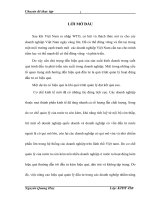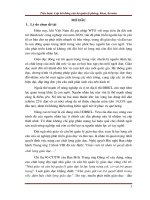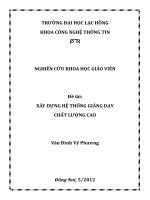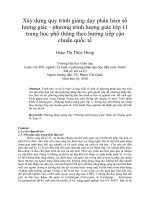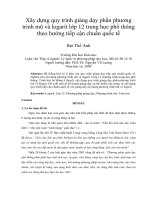XÂY DỰNG SCENE ĐƠN GIẢN
Bạn đang xem bản rút gọn của tài liệu. Xem và tải ngay bản đầy đủ của tài liệu tại đây (680.54 KB, 19 trang )
<span class="text_page_counter">Trang 1</span><div class="page_container" data-page="1">
Lab 2
XÂY DỰNG SCENE ĐƠN GIẢN
Trịnh Thành TRUNG (MSc)
</div><span class="text_page_counter">Trang 2</span><div class="page_container" data-page="2">XÂY DỰNG SCENE ĐƠN GIẢN
1. Thiết kế
2. Tạo Project
3. Các đối tượng game 4. Sử dụng mơ hình
</div><span class="text_page_counter">Trang 3</span><div class="page_container" data-page="3">THIẾT KẾ
</div><span class="text_page_counter">Trang 4</span><div class="page_container" data-page="4">THIẾT KẾ
• Tên trị chơi: Đua xe
• Thể loại: Endless Running Game • Các đối tượng game: Người chơi,
chướng ngại vật, đường đi.
• Mơ tả trị chơi: Người chơi ln phóng xe về phía trước và tránh mọi vật cản. Các vật cản sinh ra ngẫu nhiên trên
đường. Trò chơi kết thúc khi người chơi đâm phải một vật cản nào đó.
</div><span class="text_page_counter">Trang 5</span><div class="page_container" data-page="5">TẠO PROJECT
</div><span class="text_page_counter">Trang 6</span><div class="page_container" data-page="6">XÂY DỰNG SCENE
• Tạo Project mới
</div><span class="text_page_counter">Trang 7</span><div class="page_container" data-page="7">TẠO PROJECT
• Thêm tài nguyên vào dự án
– Cách 1: Ở cửa sổ Project nhấp phải chọn Import New Assets… (mỗi lần 1 file)
– Cách 2: Kéo và thả vào cửa sổ Project của Unity (có thể kéo cả thư mục)
</div><span class="text_page_counter">Trang 8</span><div class="page_container" data-page="8">TẠO PROJECT
• Thêm tài nguyên vào dự án
– Cách 1: Ở cửa sổ Project nhấp phải chọn Import New Assets… (mỗi lần 1 file)
– Cách 2: Kéo và thả vào cửa sổ Project của Unity (có thể kéo cả thư mục)
</div><span class="text_page_counter">Trang 9</span><div class="page_container" data-page="9">ĐỐI TƯỢNG GAME
</div><span class="text_page_counter">Trang 10</span><div class="page_container" data-page="10">CÁC ĐỐI TƯỢNG GAME
• Đối tượng đường đi
– Ở cửa sổ Hierarchy chọn Create | Plane (hoặc vào menu GameObject | Create Other | Plane)
– Chọn đối tượng vừa tạo. Nhìn sang cửa sổ Inspector đổi tên đối tượng thành Street1
<small>NOTE: Luôn đặt tên cho các đối tượng mình sẽ sử dụng thay vì sử dụng tên mặc định </small>
</div><span class="text_page_counter">Trang 11</span><div class="page_container" data-page="11">CÁC ĐỐI TƯỢNG GAME
– Trong Transform đặt Position (0, 0, 0); Scale (1, 1, 2)
<small>NOTE: </small>
<small>- Unity sử dụng đơn vị là mét (m) </small>
<small>- Nên tự nhập vào các giá trị, việc này sẽ giúp các tính tốn sau này trở nên dễ dàng hơn. </small>
</div><span class="text_page_counter">Trang 12</span><div class="page_container" data-page="12">CÁC ĐỐI TƯỢNG GAME
– Tạo material cho đường đi
<i><small>• Kéo texture street vào đối tượng đường đi </small></i>
<i><small>trên cửa sổ Scene. Unity sẽ tự động tạo ra một material mới và gán vào đối tượng đó, hoặc </small></i>
<i><small>• Create | Material trong cửa sổ Project và gán </small></i>
<i><small>texture, sau đó gán material cho đối tượng đường đi </small></i>
</div><span class="text_page_counter">Trang 13</span><div class="page_container" data-page="13">CÁC ĐỐI TƯỢNG GAME
– Tương tự, tạo Street2 và Street3 tại vị trí (0, 0, 20) và (0, 0, 40)
<small>Tại sao chúng ta cần 3 đối tượng street? </small>
</div><span class="text_page_counter">Trang 14</span><div class="page_container" data-page="14">CÁC ĐỐI TƯỢNG GAME
• Đối tượng người chơi
– Tương tự như Street ở trên, ở đây ta tạo một Cube mới
– Đặt tên cho đối tượng là Player và đặt tại vị trí (0, 0.5, 0) để đối tượng nằm phía
trên đường đi
<i>– Gán texture player cho đối tượng </i>
• Tương tự, tạo đối tượng chướng ngại
<i>vật gán texture enemy đặt trước mặt </i>
người chơi
</div><span class="text_page_counter">Trang 15</span><div class="page_container" data-page="15">CÁC ĐỐI TƯỢNG GAME
• Đối tượng camera
– Thông thường Unity sẽ tạo sẵn cho chúng ta một đối tượng là Main Camera. Nếu cần chúng ta có thể tạo các Camera mới – Di chuyển và xoay camera ở vị trí thích
hợp để có thể dễ dàng nhìn thấy Player
</div><span class="text_page_counter">Trang 16</span><div class="page_container" data-page="16">CÁC ĐỐI TƯỢNG GAME
• Ánh sáng
– Khung cảnh của chúng ta đang rất tối vì chưa đặt ánh sáng. Chúng ta có thể tạo ra các ánh sáng bằng cách Create | Light
trong cửa sổ Hierarchy
– Hoặc đơn giản, chúng ta có thể sử dụng Ambient Light (ánh sáng môi trường) vào Edit | Render Settings. Chọn Ambient
Light là màu trắng.
</div><span class="text_page_counter">Trang 17</span><div class="page_container" data-page="17">CÁC ĐỐI TƯỢNG GAME
• Ấn để chạy thử kết quả
</div><span class="text_page_counter">Trang 18</span><div class="page_container" data-page="18">SỬ DỤNG MÔ HÌNH
</div><span class="text_page_counter">Trang 19</span><div class="page_container" data-page="19">CÁC ĐỐI TƯỢNG GAME
• Ta có thể sử dụng mơ hình đã thiết kế sẵn làm các đối tượng game
– Add các mô hình vào tài nguyên của Unity – Kéo và thả vào cửa sổ Scene, Unity sẽ tự
động tạo ra các Game Object
• Unity hỗ trợ import mơ hình từ nhiều phần mềm thiết kế 3D
– Maya, 3D Studio Max, Blender, Lightwave